
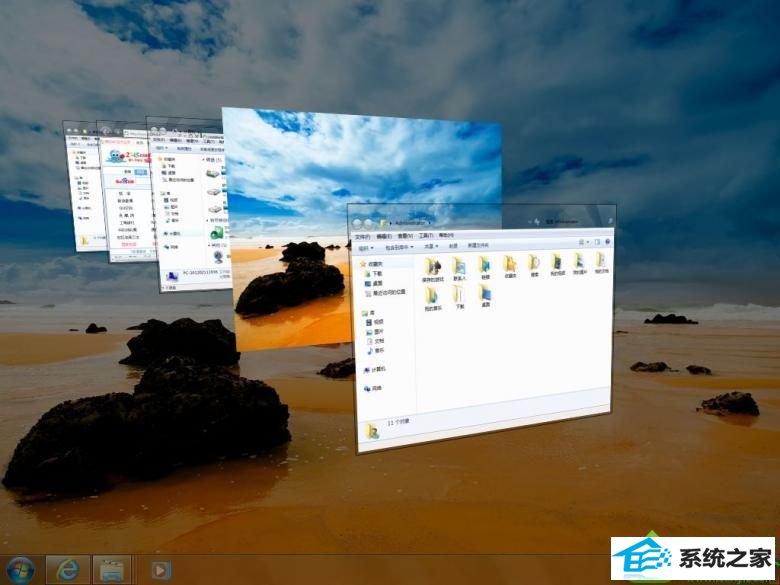
解决方法:
1、首先在“注册表编辑器”窗口的左侧标题栏中,定位与HKEY_LoCAL_MACHinE\sYsTEM\ CurrentControlset\services\msahci分支;
2、然后在右侧的窗口双击“start”。接着在打开的“编辑dwoRd值”对话框中,将“数值数据”框中的值由3改为数字0;
3、接着重启进入系统桌面,点计算机右键---属性---设备管理器;
4、卸载idE ATA/ATApi控制器中所有设备,出现重启选项时,点击否,如出现删除不了的选项可以忽略;
5、接着重启并在Bios中修改为AHCi模式,并正常进入系统,win10系统自动加载AHCi驱动后一切正常!
一般该问题多为idE模式下安装win10系统后导致,看了此文的详解你该知道如何操作了吧?
本站发布的系统与软件仅为个人学习测试使用,不得用于任何商业用途,否则后果自负,请支持购买微软正版软件!
Copyright @ 2022 大师系统版权所有